使っていないIT周辺機器の電源コードはコンセントから抜いたほうがいいのか、そのままでいいのか?
SSDでパソコンを高速化がトレンド
●HDDをSSD化すればパソコンが早くなって快適になる・・ということで最近HDDからSSDへ換装するのがトレンドのようになってます。
●確かにSSD化することでHDDよりはるかに高速化が可能になります。以前ならメモリ増設で動作を早くすることが主流でしたが、メモリも高容量のものは高価でそれに替わって低価格化したSSDで高速化が可能なことも流行る要因ではないかとも思います。
●メモリの増設でも確かに快適になりますが、SSD化のほうがはるかに効果が高いので理にかなっています。ただし、メモリ容量が小さいほどSSDの負荷が高くなるので、予算があれば同時にメモリも増設したほうがSSDへの負担が減って理想的になります。
●メモリ増設自体は難しい設定などをしなくても挿すだけなので簡単にできますが、SSD化は難易度が上がります。ハードウェアレベルでの換装作業をはじめBIOS、OSといったソフトウェア上の環境も弄ることになりますので、要求されるスキルとして多少難しい部類になります。そのため、SSD化の際にパソコンが起動しなくなるなどのトラブルで失敗する事例も多いようです。
いきなりクローン作業をしてしまうと失敗する
●失敗する原因の一つとして、事前の準備不足という点が挙げられます。どういうことかというと、クローン作業する前には一定の下準備が必要なのです。例えば、セキュアブートの設定などBIOS上の設定や移行元のHDD診断、システム修復作業といった操作を行っていないとクローン作業中や完了後にエラーを吐き出す場合があります。また、オプテインメモリが有効になっていてRAIDモードになっている状態のものを、何もわからずいきなりクローン化しておかしくなったと騒いでいる場合もあります。
●何も準備せずにいきなりクローン化すると元のHDDに潜在しているエラー要因や破損部分までもがSSDに移ってしまうことになります。ですから、クローン作業を始める前に、徹底的に元ディスク側のトラブル要因を排除しておく必要があります。具体的にはシステム修復やシステムイメージのエラーの修復、ディスクのフルスキャン、不要なTEMPファイルの削除、セキュリティーソフトの干渉停止や暗号化の解除など様々な作業が必要です。
●また、クローン作業の際の接続手順も間違えるとうまく行きません。HDDとSSD、どちらをUSB側に接続するのかとかGPTやMBRなど事前のパーティション状態のチェックなど、やらないといけないことは山ほどあります。
●ネット上では簡単にクローンができたという事例が上がっています。でも、それはたまたまだったり、移行元と移行先の環境などの差異がほとんどないのでうまく行ったということもあります。ビギナーズラックのような状況での成功例は参考にならない可能性があります。
SSD化失敗と情報リテラシーは関係する
●失敗するもう一つの理由としては「SSD、クローン」などという言葉で検索し出てきたステマブログを伴う無料のフリークローンソフトに飛びついてしまうというのがあります。
●こういうソフトはとても英語とは思えないネームのソフトが多いのですが、イラスト付きでそれも日本語で詳しく手順が解説されていたりするので「これなら素人でもいける」と思ってしまう人が多いのです。
●でも、パソコン環境というのは全く同じではなくそれぞれですから、解説通りというわけにはいかない場合もあります。なので「簡単にできる」というネットの情報をだけを信じてしまうと失敗することがあるのです。特にメーカー製PCの場合は機種によってパーティション構造が特殊だったり独特の場合がありますから、うまくいかない可能性が高くなります。
●例えるなら、車のエンジンを載せ替えている動画だけを頼りに、経験もないのに自分でもトライしてみようとするような無謀さに近いと思います。そういう動画はいかにも簡単にできるように見えますが、編集で省かれている工程などがあったりするため実際に同じようにできるとは限らないわけです。
●特に、HDD側にバッドセクタ、不良クラスタなどがあって既にエラーが発生していた場合、クローン作業中にそれが顕在化することになりSSDへの移行どころの問題ではなくなってしまうことだってあります。HDD側の診断やファイルシステムの修復、必要のないデータ削除などを行わないままクローン作業に移ればイレギュラーが起こる可能性があります。そういったことを想定していないブログ記事などがほとんどです。
●HDDからSSDへの移行の際には当然セオリーがあります。そういう専門的な情報は個人やステマのうまくいった話や単なる製品紹介では得られることはありません。ですから手順通りにやっているけどうまくいかない・・なんで?ということになります。
●パソコンはそれ以上に、セキュリティの問題が関係してきます。というのは検索で出てくるフリーソフトは無償ですがマルウェアなどを紛れ込ませるようなものが蔓延しているという実態があります。基本的にオープンソースのもの以外を使用すること自体が失敗の入り口であることを自覚したほうが良いでしょう。
●ネットリテラシーが薄弱なままネット上の情報を利用しようとすれば、待ち構えているのはユーザーを食い物にしようという者たちです。そういう情報を鵜呑みにしてしまうとインストール時や立ち上げ時にどこかに利用情報が送られているなど、とんでもないことに陥ることがあります。
●これからのネット社会では情報リテラシーを磨いていなければITやネットのリテラシーは向上しないばかりか、逆に間違った情報拡散や利用でとんだトラブルに巻き込まれてしまう可能性もあります。
●情報リテラシーは、それを利用する人の普段の人間力や素養というものもある程度必要なのです。
検索したフリーソフトを使用せずメーカー公式ツールを使う
●ということで、SSDのクローン化やイメージバックアップの際には怪しげなフリーソフトを検索して上位に出ているものを使うようなことはお勧めできません。
●HDDやSSDの各メーカーでは、公式のサポートページで様々なツールやユーティリティーソフトを公開しています。そういうものは無料で使用できるのはもちろんのことマルウェアなどの心配がなく、公式のツールですから安全に使えます。
●使い方ですが、まず使っているHDDやSSDのメーカーがどこかを調べて公式ページを開きます。ストレージのメーカーが不明な場合は「コントロールパネル」の「デバイスマネージャー」を開き「ディスクドライブ」を開きます。その一覧上に使用中のHDDやSSDのメーカー名、型式がデバイス名として表示されています。
●メーカーがわかったら以下の一覧からツールのダウンロードページを開き、ソフトウェアをダウンロード、インストールしてください。
●Western DigitalのツールはAcronisのTrue Imageが使われています。Acronis製のソフトは非常に定評があります。WD以外のHDDやSSDを使用している場合は有償となりますがその価値はあります。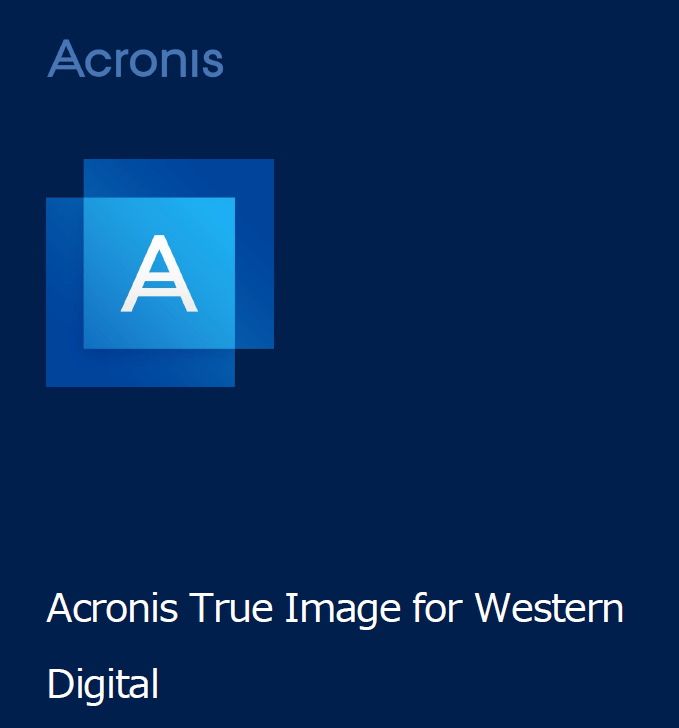
[囲み装飾]
Seagate
DiskWizard
https://www.seagate.com/jp/ja/support/downloads/discwizard/
WD(Western Digital)
Acronis True Image for Western Digital
https://www.westerndigital.com/ja-jp/support/software/acronis
ADATA
SSD Tool Box
https://www.adata.com/jp/support/downloads/
Crucial
True Image for Crucial
https://www.acronis.com/en-sg/promotion/crucialhd-download/
SAMSUNG
Download - SSD Tools & Software
https://www.samsung.com/semiconductor/minisite/jp/support/tools/
Transcend
SSD Scope
https://jp.transcend-info.com/Support/Software-10
●情報リテラシーはネットの情報利用に必要です。向上させるには自分自身がITについてどの程度理解しているのか知る必要があります。AIなどを利用して自身の情報を補強できるようにしておくことはトラブル回避に役立ちます。











